ネトセツでは個別で相談を無料で受け付けています。
記事を読んでも悩みが解決できない場合、ネット通信・回線を良いもの&費用を安くしたい場合など、どこに相談したらいいか迷っている方は直接ネトセツへ気軽にご相談ください。
公式LINEから相談 ▶ LINE@
SNSから相談 ▶ X(旧Twitter)DMにて
問い合わせが多くて返信が遅くなる場合もありますが、その時はごめんなさい。
記事を読んでも悩みが解決できない場合、ネット通信・回線を良いもの&費用を安くしたい場合など、どこに相談したらいいか迷っている方は直接ネトセツへ気軽にご相談ください。
公式LINEから相談 ▶ LINE@
SNSから相談 ▶ X(旧Twitter)DMにて
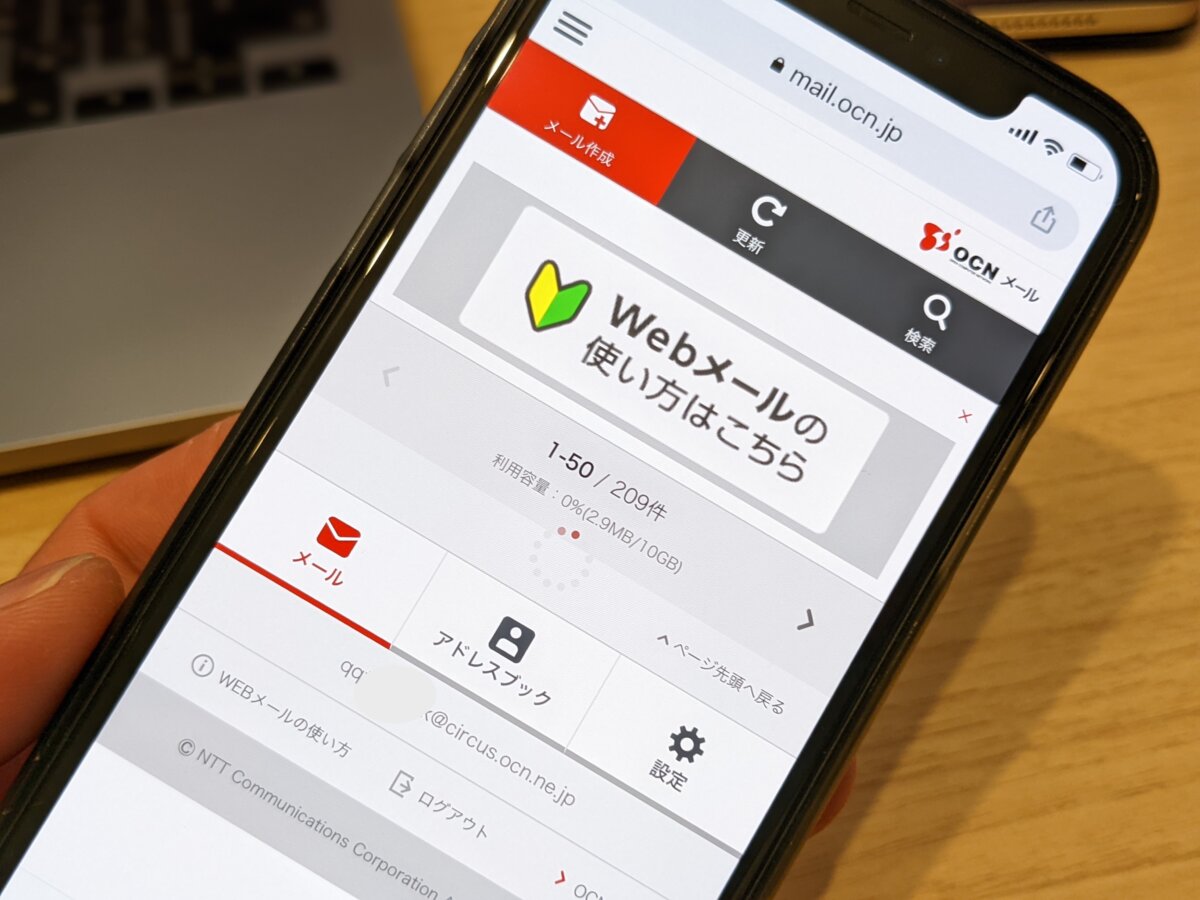
OCNモバイルONEやOCN光などを契約している方で、普段はGメールやヤフーメールをメインで使っているのであれば、普段からOCNメールを確認することは無いでしょう。
そこでOCNよりサービスに関する【OCN 重要なお知らせ】等のメールが確認できていない方はこの転送の設定を行っておくと良いです。
OCNモバイルONEのマイページには元々他社のメールアドレスを登録用のメールアドレスとして設定する項目はありません。
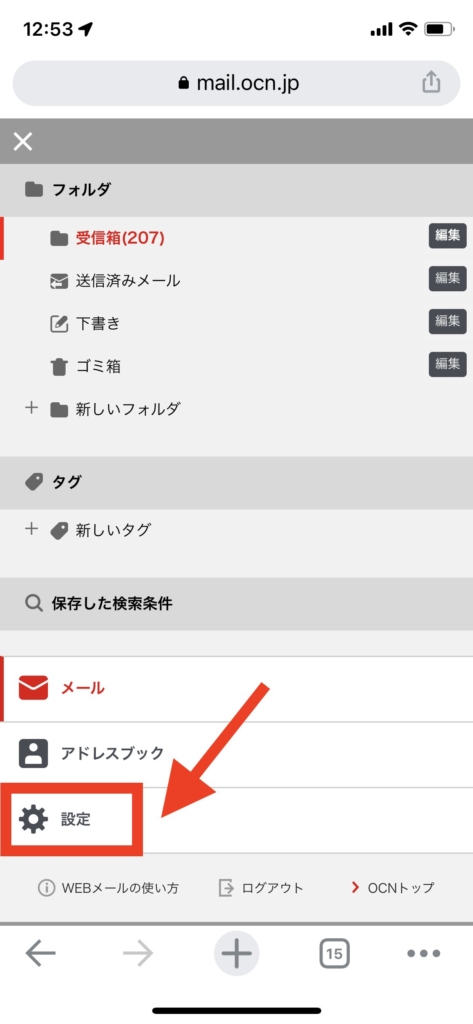
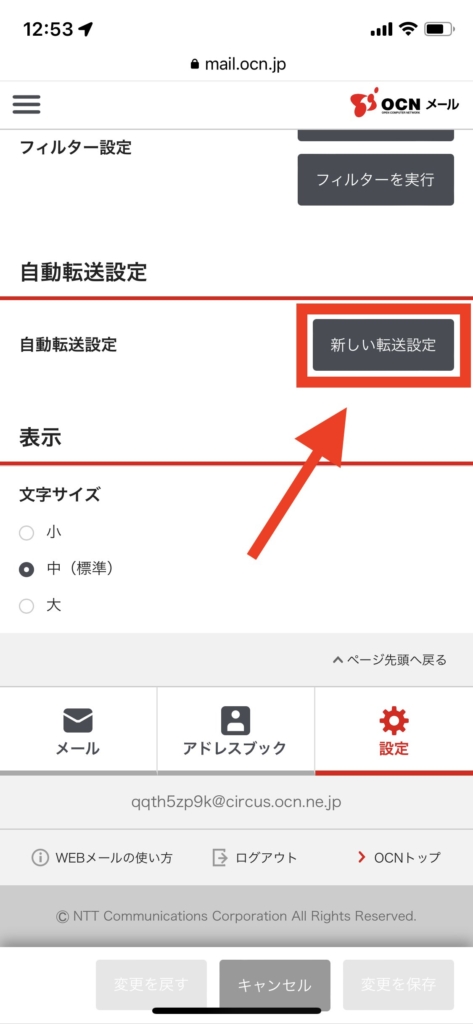
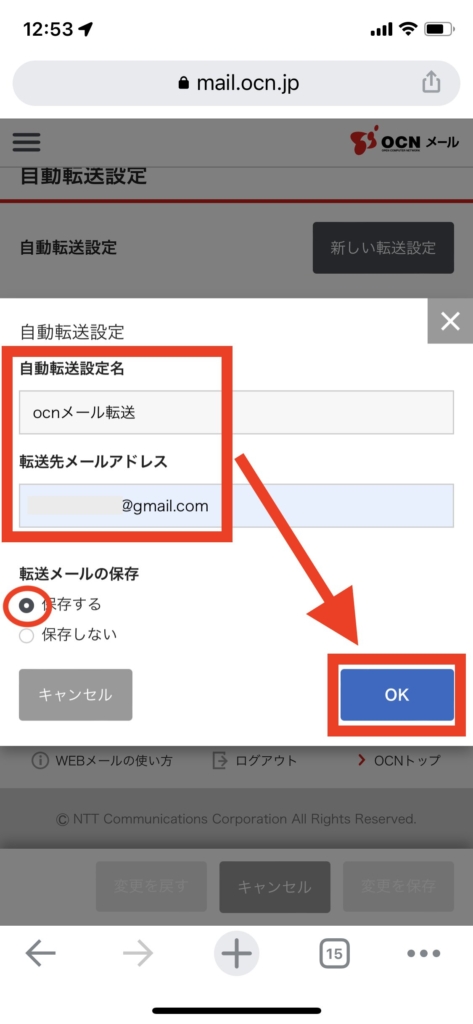
※自動転送設定名は任意の名前で構いません。
転送先メールアドレスは普段から自分で確認ができる利用中のメールアドレスを入力してください。
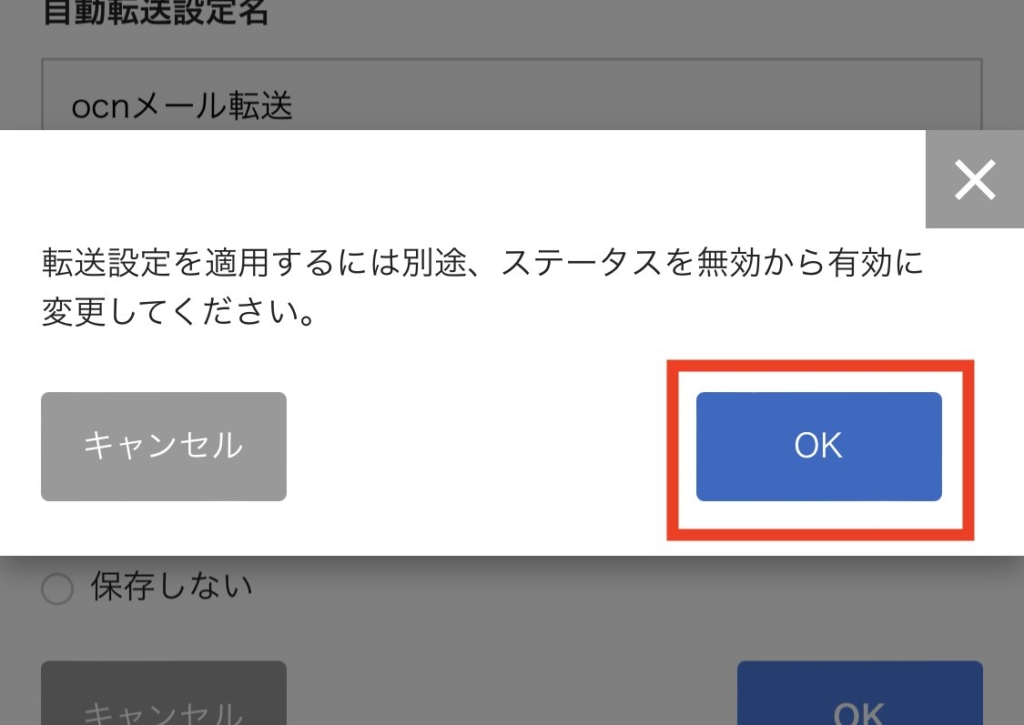
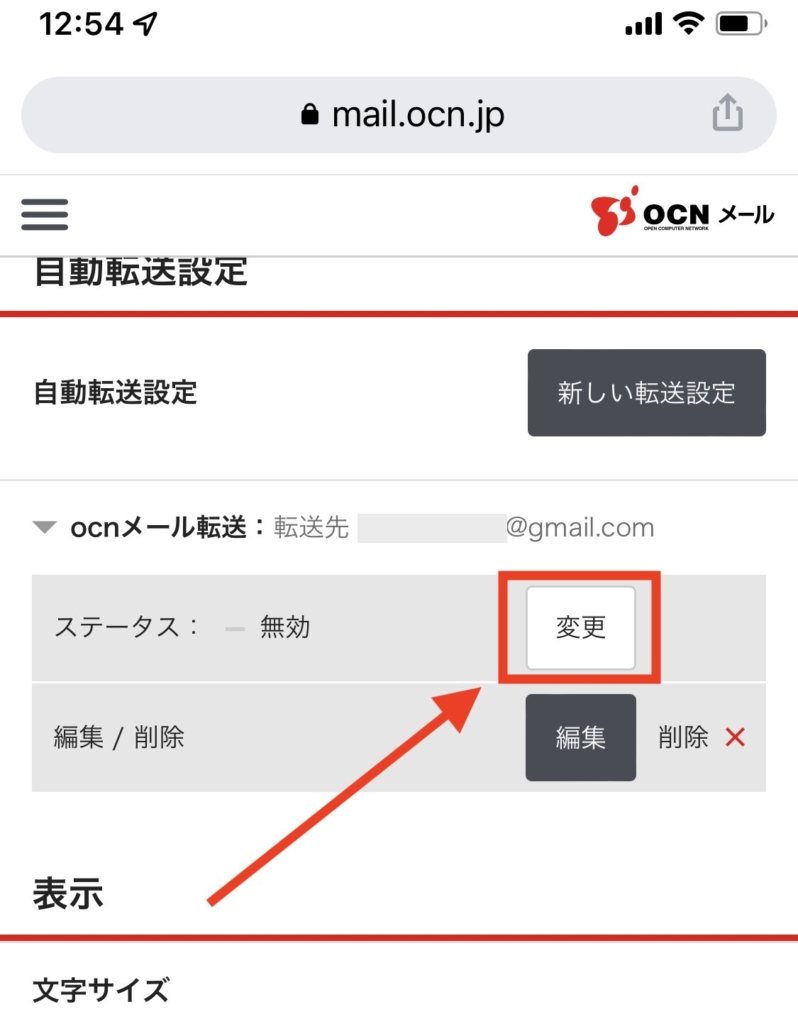
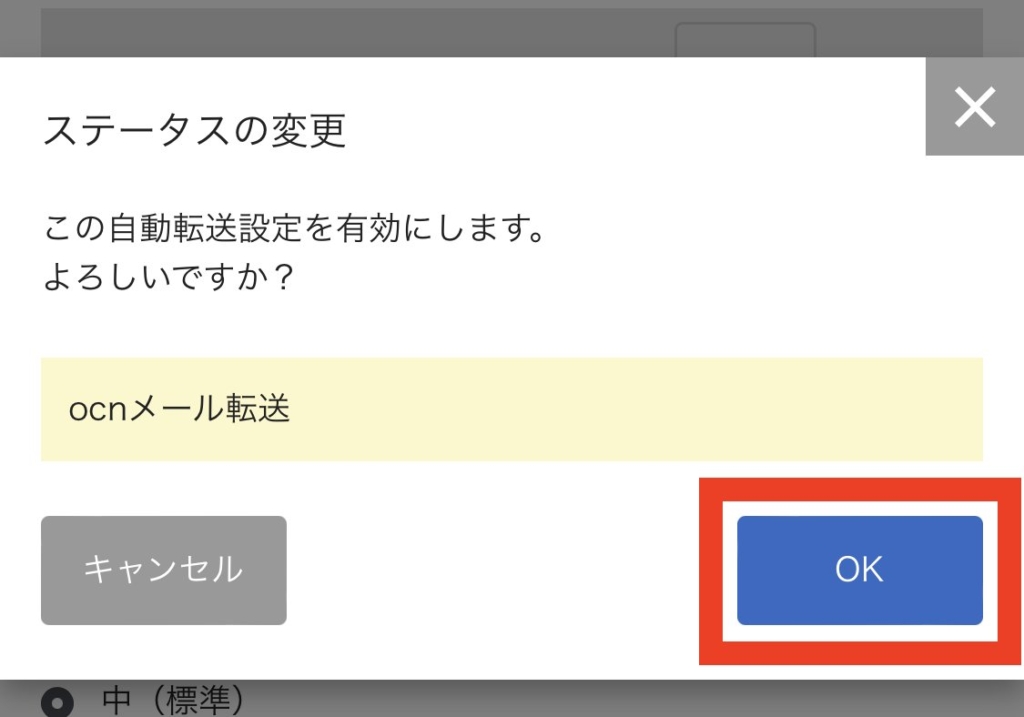
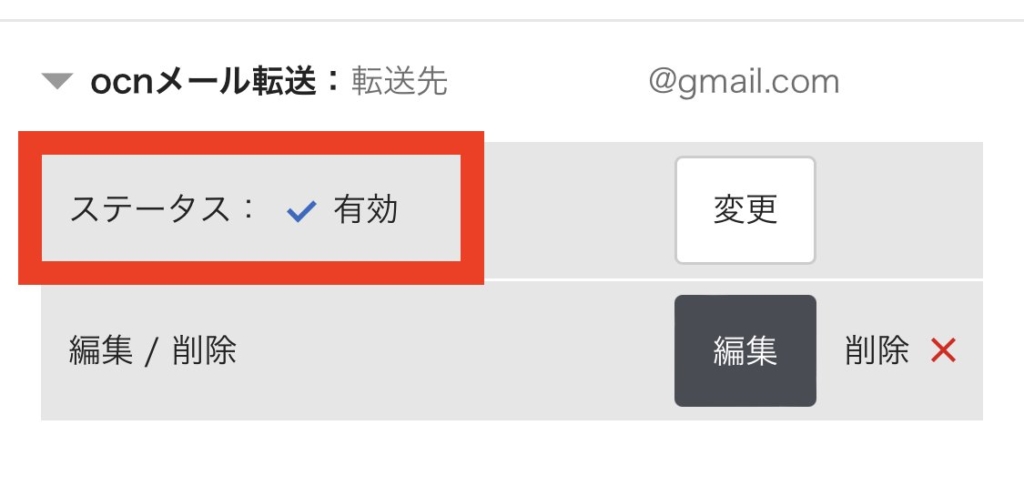
上記のようにOCNのメール転送のステータスが有効になればメールの転送設定は完了です。
 ネトセツ
ネトセツ転送設定がうまく行われているかを確認するためには一度テストメール等をOCNメール宛に送信してみると良いでしょう。
記事を読んでも悩みが解決できない場合、ネット通信・回線を良いもの&費用を安くしたい場合など、どこに相談したらいいか迷っている方は直接ネトセツへ気軽にご相談ください。
公式LINEから相談 ▶ LINE@
SNSから相談 ▶ X(旧Twitter)DMにて
診断
あなたに合うネット(WiFi)サービスが見つかる
※該当する項目を選択していくだけ
コメント